
늘 도면을 보면서 치수를 빼고 더하고 곱해야 하는 제 업무 특성상 전자계산기를 늘 품에 달고 산답니다. 그런데 일상생활을 할 때도 계산기가 필요한데 들고 다닐 수는 없으니 휴대전화에 내장되어 있는 계산기를 많이들 사용합니다. 그중에서도 아이폰에 있는 계산기를 공학용 계산기처럼 활용할 수 있는 방법이 있는데요. 알아보도록 하겠습니다. 아주 간단한 방법이니 크게 어렵지 않습니다.
■ 아이폰 계산기 공학용 계산기처럼 활용하기
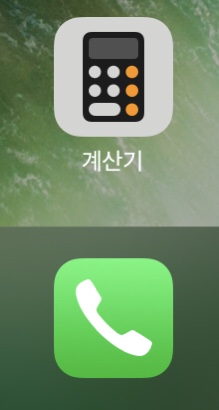
아이폰에 계산기 앱이 기본으로 있습니다. 터치해주세요. 그럼 계산기가 나옵니다.

우선 제가 아이폰 8 을 사용하는데 계산이 억 단위까지만 사용 가능하네요. 사실 일상생활 간단한 계산에서는 이 정도면 충분하리라고 생각합니다. 그래도 좀 더 높은 수준의 계산을 하고 싶다 하시는 분이 있을 수도 있으니 방법을 공유하겠습니다. 위 계산기 화면 상태에서 본인의 휴대전화 세로 화면 방향 고정이 켬으로 되어있다면 끔으로 바꿔주세요. 그리고 휴대전화를 가로로 돌려보세요. 그럼 화면이 돌아가면서 이렇게 바뀝니다.
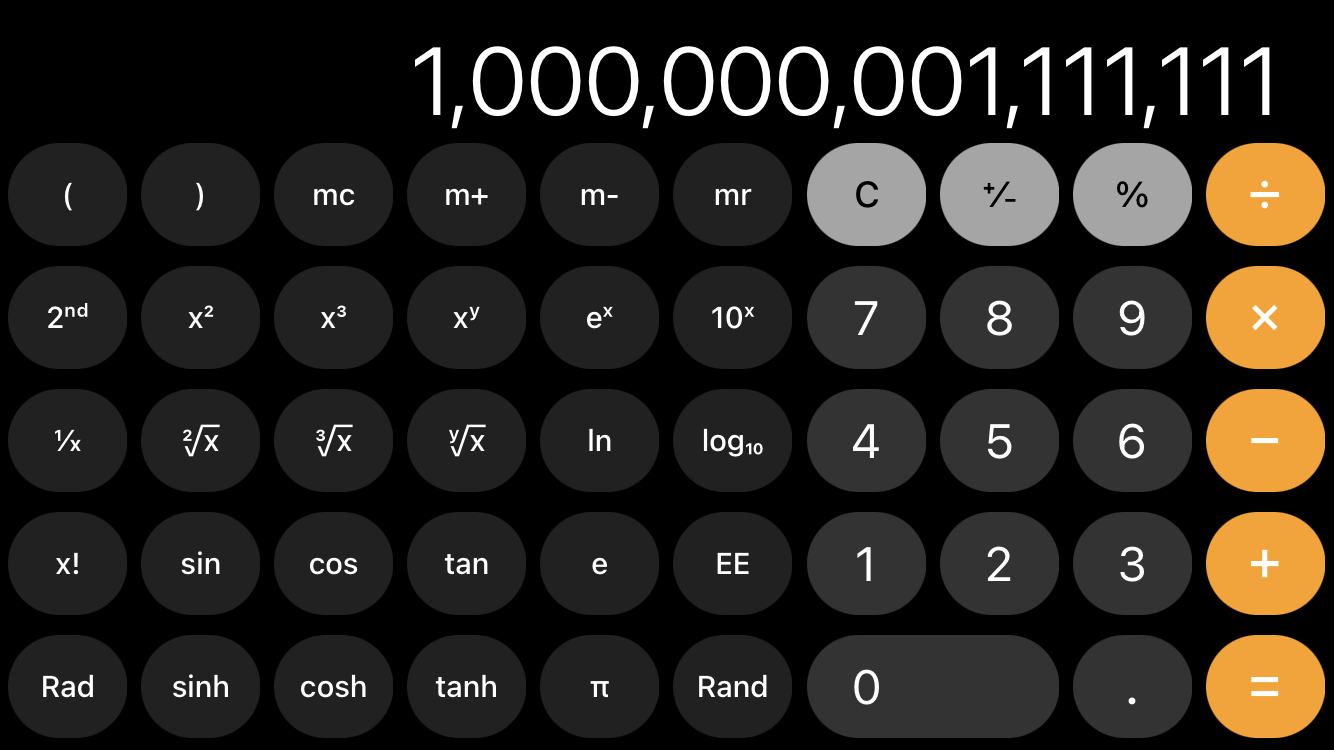
계산할 수 있는 단위가 엄청 늘어나고 메뉴도 많아졌습니다. 로그, 파이, 코사인, 탄젠트, 루트 등 여러가지 기호도 많이 있네요. 잘 활용해서 사용하시기 바랍니다.
■ 계산기 MRC, M-, M+ 기능 알아보기

계산기에 MRC, M+, M- 의 용도를 알아보겠습니다. 사칙연산을 할 때 순서가 있지요. 곱셈과 나눗셈을 먼저 하고 덧셈과 뺄셈을 합니다.
1x2+3x4-5x6을 예로 들면 괄호가 있지 않다면 답은 -16입니다. 1x2를 먼저 계산하고 3x4를 계산하고 5x6을 계산해서 각각의 답인 2+12-30을 해야 하기 때문입니다. 그런데 계산기를 사용해 순서대로 입력을 하면 90이라는 오답이 나오게 됩니다. 그럴 때 계산기의 MRC 메모리 기능을 사용해야 하는데요.
MRC는 메모리를 읽어오고 지우는 버튼이고 M+는 메모리를 더하기 값으로 저장하고 M-는 메모리를 빼기 값으로 저장하는 버튼입니다.
위의 식을 예로 들어 계산기로 계산을 하려면
1x2 [M+] 3x4 [M+] 5x6 [M-] [MRC]의 순서대로 하면 -16이 나오게 됩니다.
하나의 예를 더 들어서 단가 100원인 상품 3개와 200원인 상품 7개와 150원인 상품 2개의 총가격을 계산해보면
100원 x 3 + 200원 x 7 + 150원 x 2 = 2,000원입니다. 계산기로 MRC 기능을 활용한 식은
100x3 [M+] 200x7 [M+] 150x2 [M+] [MRC] 를 하면 2,000이 나오게 됩니다. 그리고 마지막에 [MRC] 버튼을 한번더 누르면 메모리가 지워지고 2,000 만 남게 됩니다.




댓글